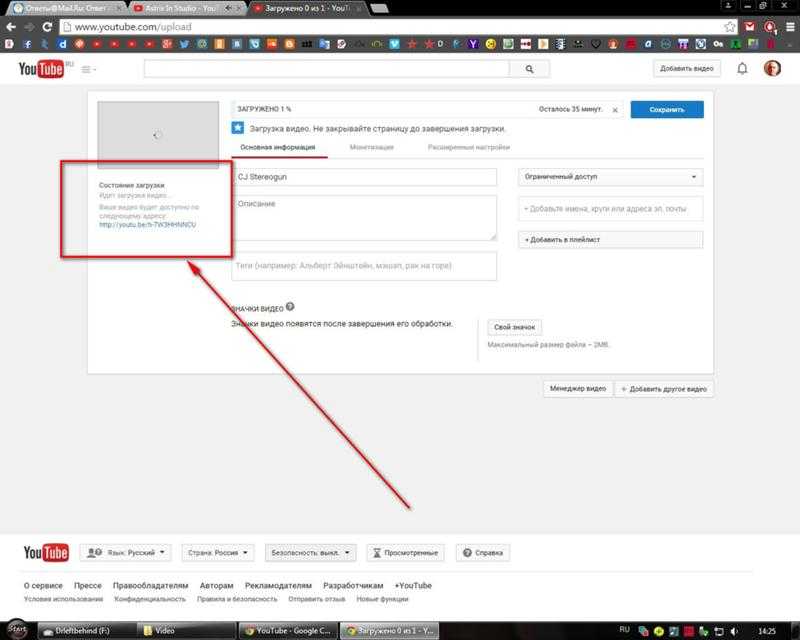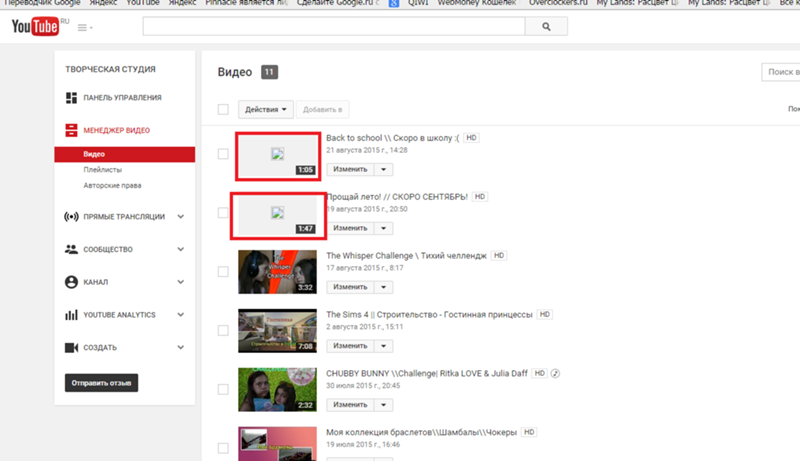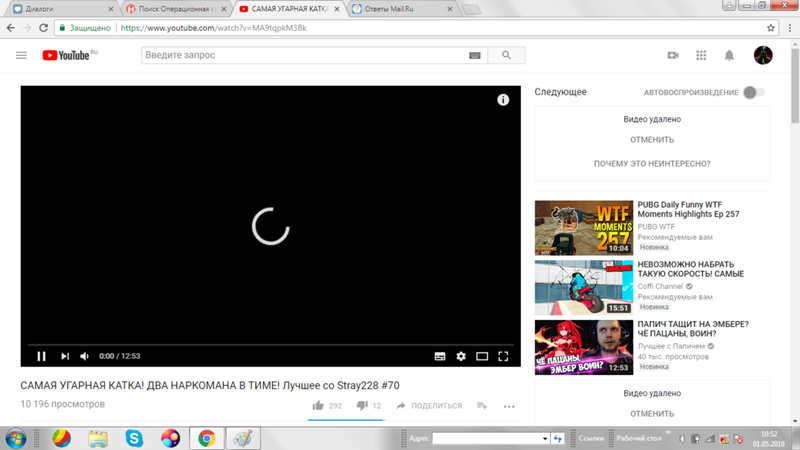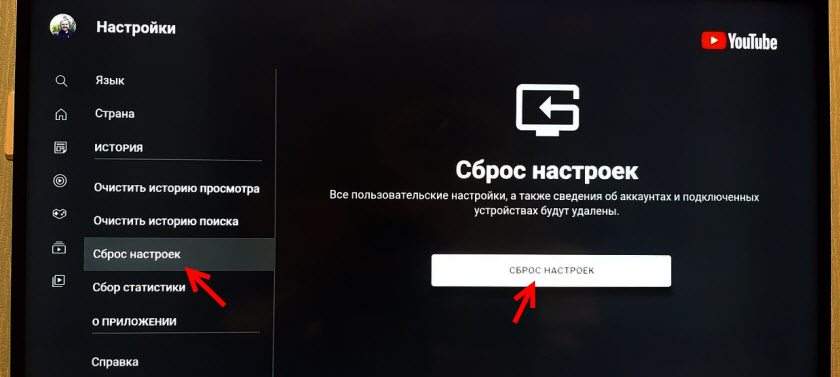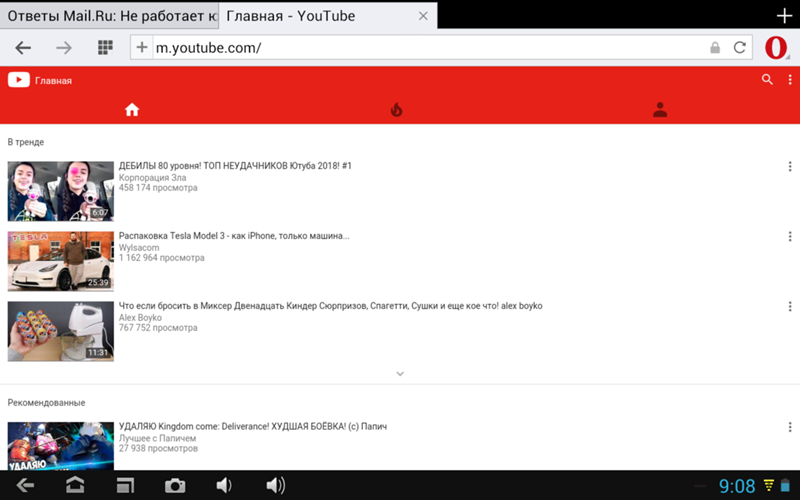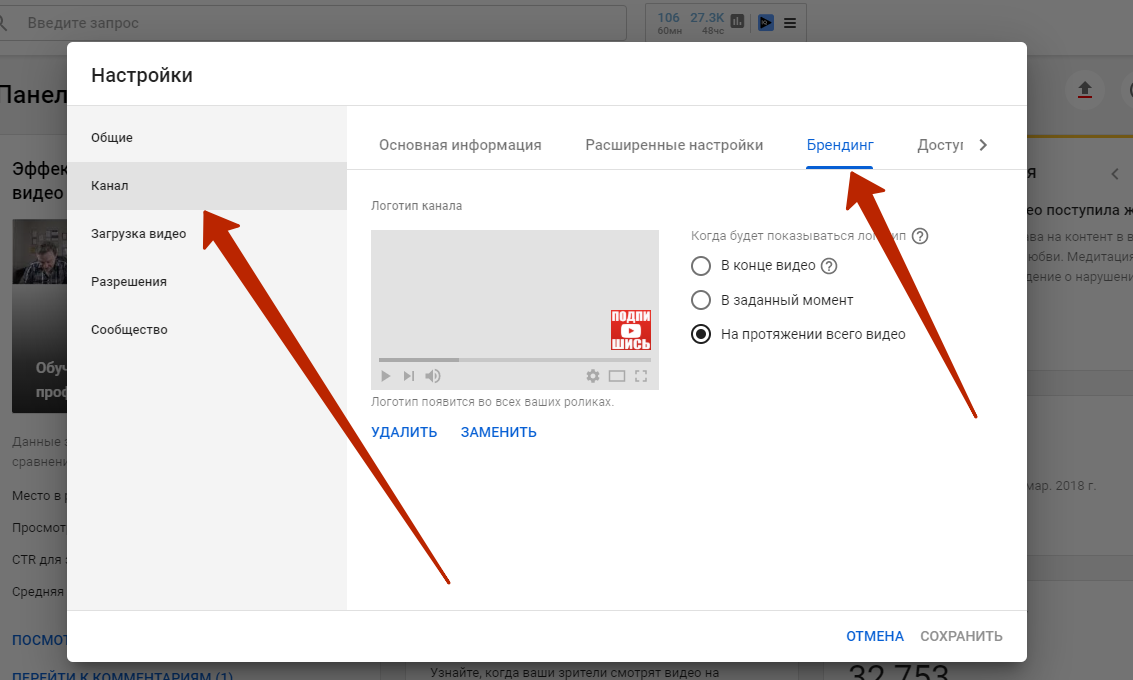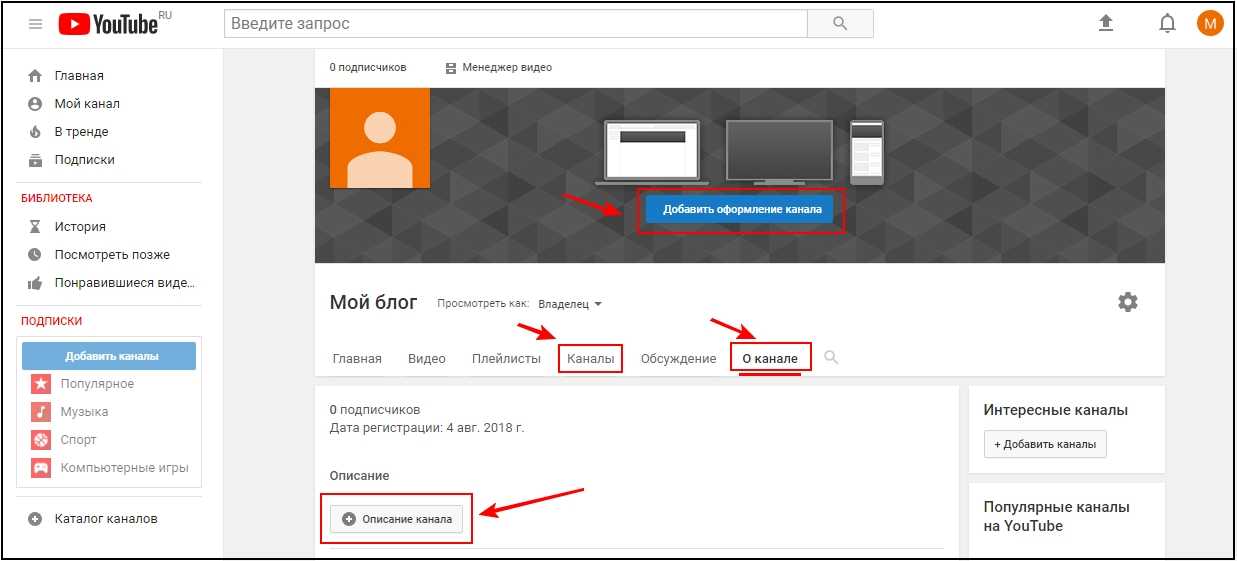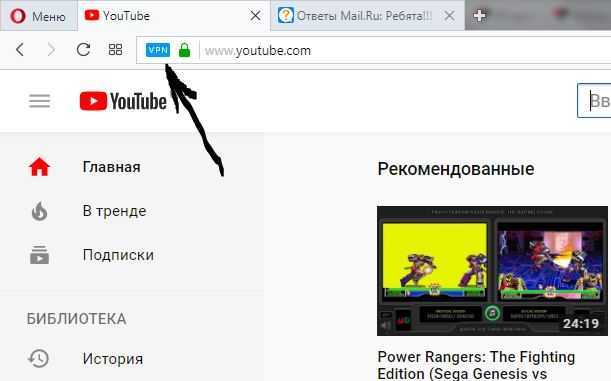Что делать, если YouTube не загружает видео полностью
Опубликовано: Автор: Дмитрий Просветов
Представьте ситуацию. Открываете на Ютубе интересное видео, а оно не загружается или притормаживает при воспроизведении. Что делать? Рассмотрим почему YouTube не загружает видео полностью, и что предпринять в сложившейся ситуации.
Содержание
- Что сделать в первую очередь
- Особенности
- Расширение enhanced-h364ify
- Активируйте аппаратное ускорение
- Удалите кэш
- В обозревателе отключен JavaScript
- Плагины
- Драйвер видеокарты
- Вирусы
- Вывод
Что сделать в первую очередь
Если не грузит видео в Ютуб, проверьте интернет-соединение. Если связи нет, отключите роутер на десять секунд и снова его включите.
Особенности
На серверах Ютуба размещено огромное число видео, которое постоянно пополняется. Чтобы его воспроизведение было в высоком качестве применяются кодеки VP8/VP9, которыми ролики обрабатываются. Их использует видеохостинг под красочные ролики, разрешения 8K, 4K, 2K и Full HD. Они требуют использования больших вычислительных мощностей ПК, чтобы отобразить качественное видео. Оказывается, заметить четкость видео можно на ПК с диагональю монитора 24 дюйма.
Их использует видеохостинг под красочные ролики, разрешения 8K, 4K, 2K и Full HD. Они требуют использования больших вычислительных мощностей ПК, чтобы отобразить качественное видео. Оказывается, заметить четкость видео можно на ПК с диагональю монитора 24 дюйма.
Если в Ютубе не грузится видео, переключите воспроизведение в кодеке на H.264 или AV1. Качество уменьшится, но заметить ухудшение можно только на большом экране. Нагрузка же на ресурсы ПК снизится в 2-4 раза. Зависать и притормаживать ролик не будет.
Особенность видеохостинга в том, что для пользователей Ютуб не открывает настройки в своем интерфейсе. Видео показывается в автоматическом режиме с выбранными параметрами. Рассмотрим, как обойти это ограничение.
Расширение enhanced-h364ify
Работает на движке Chromium, используемом в обозревателях Яндекс.Браузер Опера, Chrome. Для его установки перейдите по адресу: https://chrome.google.com/webstore/detail/enhanced-h364ify/omkfmpieigblcllmkgbflkikinpkodlk?hl=ru.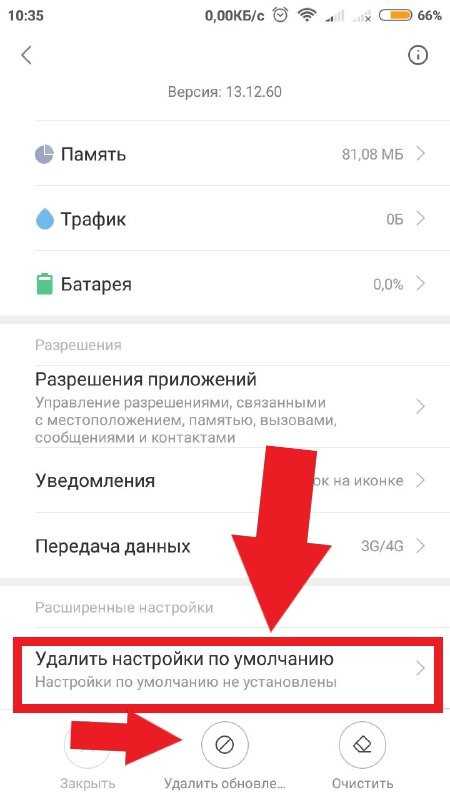
Выберите:
Запустите ролик, заблокируйте кодеки:
Перезагрузите страницу.
Активируйте аппаратное ускорение
Если на YouTube не загружается видео, одна из причин — слабомощный ПК. Поэтому активируйте аппаратное ускорение. Рассмотрим на примере обозревателя Хром. В адресной строке пропишите:
Активируйте пункт:
Удалите кэш
Для быстрой загрузки страниц обозреватель сохраняет данные в кэш (внутреннюю память). Когда информации становится много возможны сбои в загрузке видео. Если не грузит видео в Ютуб удалите кэш. Подробнее смотрите в статье: «Очищаем кэш обозревателя».
В обозревателе отключен JavaScript
JavaScript технология, используемая на всех интерактивных сайтах. Если YouTube не грузит видео, активируйте эту технологию. Как включить подробно описано в статье: «Активируем поддержку JavaScript в обозревателе».
Плагины
Это мини приложения для расширения функциональности обозревателя. Они могут мешать комфортному просмотру видео.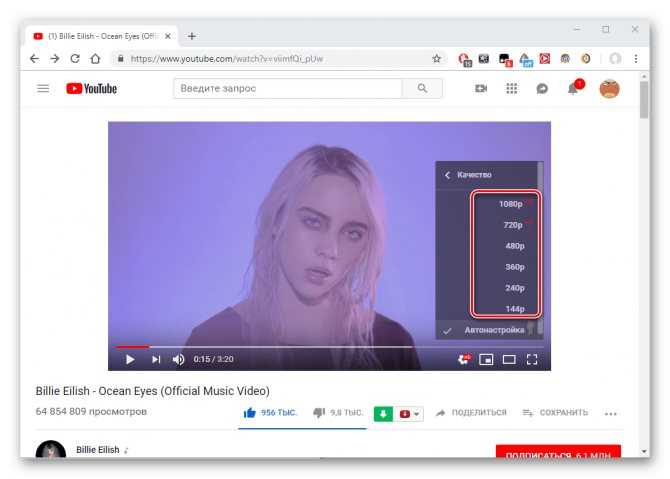 Удалите неиспользуемые плагины. Рассмотрим на примере Хрома.
Удалите неиспользуемые плагины. Рассмотрим на примере Хрома.
Перейдите:
Отключите все расширения, установив переключатель в неактивное положение.
Проверьте как загружается видео. Если проблема решена, включайте их по отдельности, чтобы найти, какой плагин мешает просмотру ролика. Если YouTube не до конца грузит видео, отключение Adblock. Это может решить проблему.
Драйвер видеокарты
После обновления ОС, работы вредоносного ПО или повреждения системных файлов, драйвер графического адаптера может некорректно работать. Что делать? Переустановите его. Как это сделать смотрите в статье: «ПК не видит видеокарты, что предпринять».
Вирусы
Установите специализированные программы-сканеры. Их не придется инсталлировать на ПК, поэтому они не взаимодействуют с установленным антивирусом. Лучшие из них рассматривались в статье: «Как просканировать ПК без установки антивируса».
Вывод
Мы рассмотрели, что предпринять, если на YouTube видео не грузится. Начните с перезагрузки браузера и проверки интернет-соединения. Почистите кэш, проверьте ПК на наличие вредоносного ПО. Поменяйте кодек, установив расширение enhanced-h364ify.
Начните с перезагрузки браузера и проверки интернет-соединения. Почистите кэш, проверьте ПК на наличие вредоносного ПО. Поменяйте кодек, установив расширение enhanced-h364ify.
Почему не воспроизводится видео на Ютубе?
Статьи › Ютуб › Видео
В приложении YouTube
Перезапустите приложение YouTube. Перезагрузите устройство. Отключите мобильный интернет и снова включите его. Очистите кеш приложения YouTube.
- Как перезагрузить YouTube?
- Почему некоторые видео на ютубе не доступны?
- Почему не работает видео?
- Что делать если на ютубе черный экран?
- Как восстановить работу YouTube?
- Как очистить кэш в YouTube?
- Как снять блокировку с видео на YouTube?
- Как обойти запрет на просмотр видео на ютубе?
- Как обойти запрет на просмотр YouTube?
- Что делать если не получается воспроизвести видео?
- Какой браузер использует YouTube?
- Что делать если видео не воспроизводится на компьютере?
- Почему не показывает видео в ютубе или на компьютере?
- Почему не работает видео в интернете а звук есть?
- Как зайти в настройки YouTube?
- Как можно обновить YouTube?
- Почему плохо грузится ютуб?
- Как настроить просмотр видео в ютубе?
- Как посмотреть заблокированный канал на ютубе?
- Что будет если ютуб закроют?
- Что делать если не загружается видео в интернете?
- Почему при просмотре онлайн видео зависает?
- Почему не воспроизводится видео на ноутбуке?
- Почему у меня тёмный экран?
- Что делать если видео в ютубе зеленый экран?
- Как убрать чёрные полосы на YouTube?
- Почему не работает ютуб на андроид?
- Какой VPN работает для YouTube?
- Как посмотреть на YouTube видео с ограниченным доступом?
- Что делать если не грузит фильм?
- Почему в ютубе серый экран?
- Что делать если на телевизоре не работает YouTube?
- Почему я не могу зайти в YouTube?
- Как починить YouTube если он не работает?
- Как обновить YouTube на телефоне?
- Почему у меня не работает ютуб на телефоне?
Как перезагрузить YouTube?
Если вы обнаружите, что YouTube не работает, просто нажмите и удерживайте кнопку питания на своем устройстве, а затем коснитесь параметра перезапуска, который появляется на экране.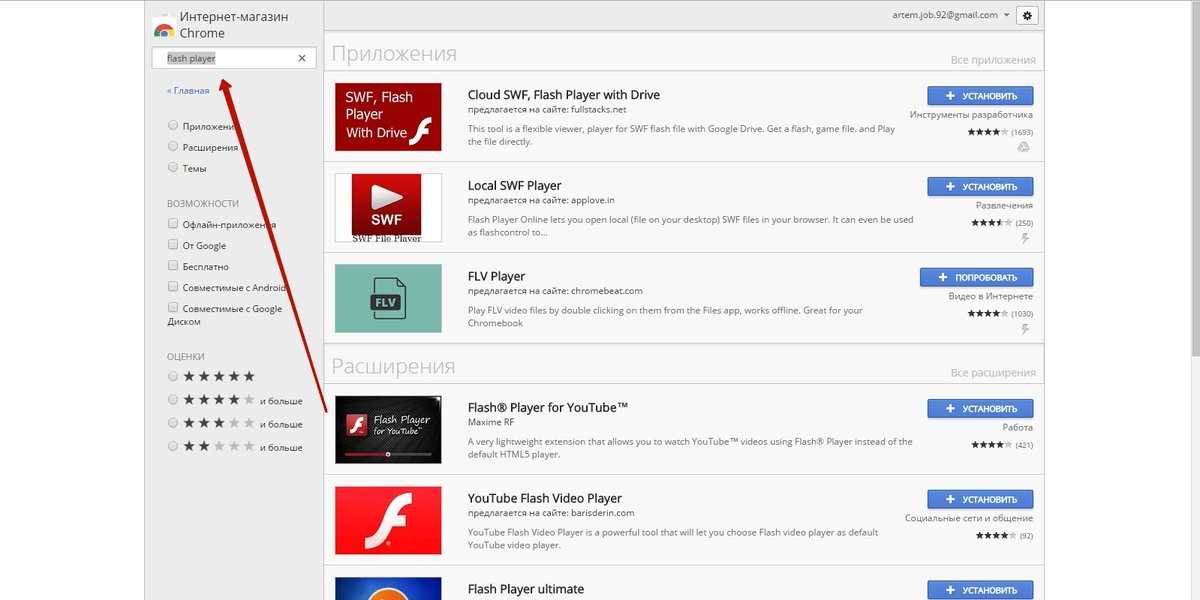 После того, как смартфон снова включится, откройте приложение YouTube и проверьте, решена ли проблема.
После того, как смартфон снова включится, откройте приложение YouTube и проверьте, решена ли проблема.
Почему некоторые видео на ютубе не доступны?
Некоторые видео на YouTube могут оказаться недоступными в вашей стране по следующим причинам: Правообладатель разрешил показ своего лицензионного контента только в определенных странах. Ролик был заблокирован специалистами YouTube из-за нарушения требований местного законодательства.
Почему не работает видео?
Причиной могут быть проблемы с Флеш Плеером, драйвером графического процессора, видеоплеером или настройками веб-проводника. Для решения проблемы обновите или включите Flash Player, обновите драйвера или проверьте расширения.
Что делать если на ютубе черный экран?
Когда вы видите черный экран на YouTube, — это означает, что видео по какой-то причине не удалось загрузить. Проблема может быть на вашей стороне, или это может быть вызвано проблемами либо с YouTube, либо с вашим поставщиком интернет-услуг (ISP).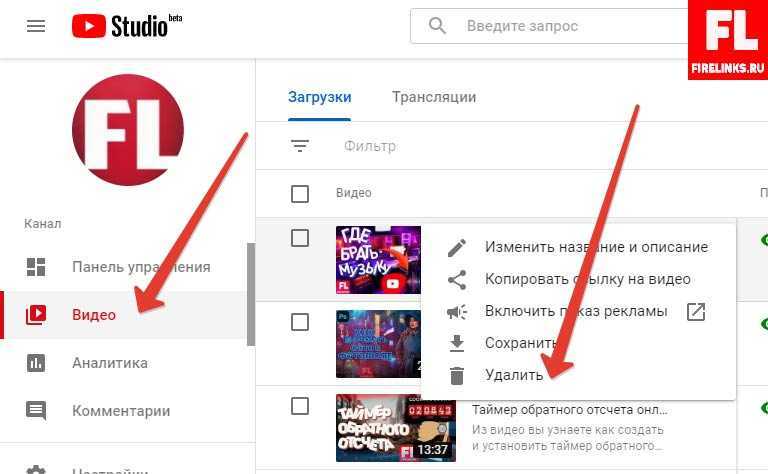
Как восстановить работу YouTube?
Как восстановить канал:
- Войдите в аккаунт YouTube.
- Перейдите на страницу создания канала и заполните форму. После того как вы отправите ее, ваш канал YouTube будет восстановлен.
- Теперь вы сможете открыть доступ к своим видео и плейлистам. Это делается на странице «Контент».
Как очистить кэш в YouTube?
В приложении Chrome:
- Откройте приложение Chrome. на устройстве Android.
- Нажмите на значок меню в правом верхнем углу экрана.
- Нажмите История
- В верхней части страницы выберите временной диапазон.
- Выберите «Файлы cookie и данные сайтов» и «Изображения и другие файлы, сохраненные в кеше».
- Нажмите Удалить данные.
Как снять блокировку с видео на YouTube?
Вы можете разблокировать видеоролики YouTube в три простых действия: Скачайте приложение Hotspot Shield для вашего устройства.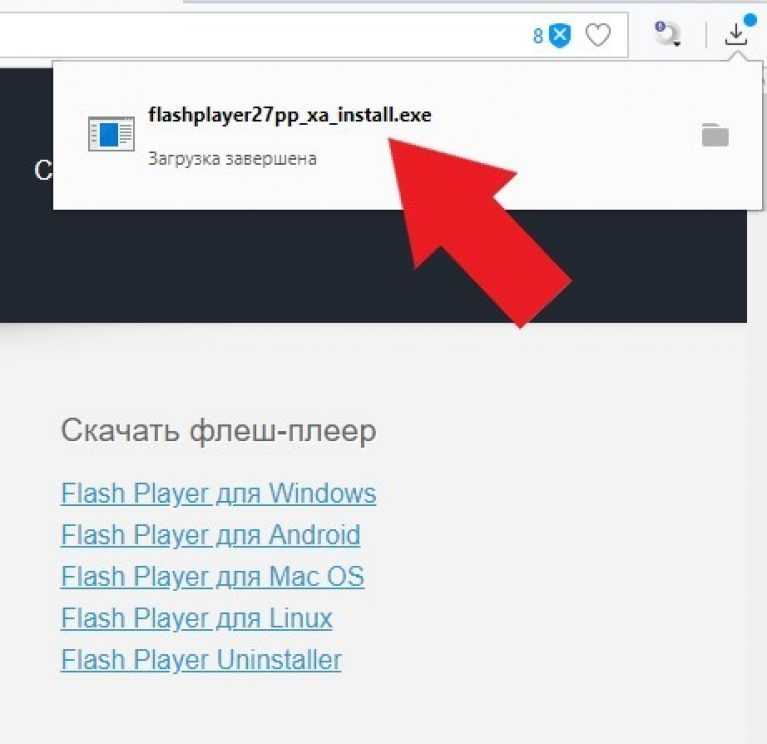 После установки откройте приложение и щелкните «Подключить». Откройте любой браузер и начните смотреть видеоролики YouTube.
После установки откройте приложение и щелкните «Подключить». Откройте любой браузер и начните смотреть видеоролики YouTube.
Как обойти запрет на просмотр видео на ютубе?
Как обойти региональные блокировки YouTube:
- Выберите надежный VPN-сервис и оформите подписку. Мы рекомендуем NordVPN.
- Загрузите VPN-приложение для вашего устройства.
- Подключитесь к серверу в нужной стране.
- Найдите нужное видео и наслаждайтесь просмотром!
Как обойти запрет на просмотр YouTube?
- Используйте VPN, чтобы получить доступ к YouTube, если он заблокирован
- Разблокируйте YouTube, изменив его URL.
- Используйте YouTube-прокси или аддон, чтобы зайти на YouTube, если сайт заблокирован
- Загружайте видео с YouTube напрямую, ничего не делая с блоком YouTube.
- Используйте Tor, чтобы разблокировать видео на YouTube.
Что делать если не получается воспроизвести видео?
Если видео не воспроизводится на мобильном устройстве:
- Перезагрузите устройство
- Очистите кэш браузера и удалите файлы cookie.

- Воспользуйтесь другим браузером
- Подключитесь к другой сети
- Проверьте наличие системных обновлений
Какой браузер использует YouTube?
Список сайтов приведен ниже: Google Chrome. Firefox. Microsoft Edge.
Что делать если видео не воспроизводится на компьютере?
Если возникли проблемы с видео на компьютере:
- Попробуйте открыть тестовое видео.
- Обновите страницу в браузере.
- Перезапустите браузер.
- Перезагрузите компьютер.
- Обновите браузер до последней версии.
- Очистите кэш и удалите файлы cookie.
- Попробуйте посмотреть видео в другом браузере или на другом компьютере.
Почему не показывает видео в ютубе или на компьютере?
- Убедитесь, что проблема не связана с расширениями, блокирующими показ рекламы.
- Если в браузере открыто много вкладок, закройте их.

- Перезапустите браузер.
- Перезагрузите маршрутизатор.
- Перезагрузите компьютер.
Почему не работает видео в интернете а звук есть?
Иногда в ситуации, когда нет изображения в видео, а звук есть в браузере, причина кроется в устаревшем Флеш плеере. Для устранения проблемы необходимо обновить программу и установить ее на ПК. Здесь возможно два варианта — скачать Flash Player с официального сайта или обновить его непосредственно через браузер.
Почему на телевизоре чёрный экран?
В таких случаях причиной отсутствия изображения являются неисправные кабели или тюнер, ослабление контактов или неправильные настройки. Полностью чёрный экран обычно говорит о том, что произошла серьёзная поломка, и прибор нуждается в ремонте и замене деталей. Чаще всего выходят из строя: Система подсветки дисплея.
Как зайти в настройки YouTube?
Как управлять настройками канала:
- Войдите в Творческую студию YouTube.

- В меню слева выберите Настройки.
- Задайте нужные настройки и нажмите Сохранить.
Как можно обновить YouTube?
Как обновить приложения YouTube и «Творческая студия YouTube»:
- Откройте приложение Google Play.
- Коснитесь фото профиля.
- Выберите Мои приложения и игры.
- Рядом с названиями приложений, для которых доступна новая версия, есть кнопка «Обновить».
- Чтобы установить все обновления, нажмите Обновить все.
Почему плохо грузится ютуб?
Подключение к интернету. Одной из главных причин медленной загрузки является низкая скорость или качество подключения к интернету. Чтобы проверить скорость, введите в строке поиска на сайте google.com «проверка скорости интернета». Интенсивность текущего трафика.
Как настроить просмотр видео в ютубе?
Чтобы включить или отключить воспроизведение видео во встроенном проигрывателе, выполните следующие действия:
- Нажмите на фото профиля.

- Выберите Настройки Общие.
- Нажмите Воспроизведение в фидах.
- Установите подходящий параметр: Всегда включено — видео будут воспроизводиться при любом подключении к интернету.
Как посмотреть заблокированный канал на ютубе?
Как посмотреть список заблокированных пользователей:
- Войдите в аккаунт и откройте Творческую студию YouTube.
- В меню слева выберите Настройки Сообщество.
- Авторы заблокированных каналов перечислены в поле «Заблокированные пользователи».
Что будет если ютуб закроют?
Если ваш канал или аккаунт заблокируют, то вам может быть запрещено пользоваться другими каналами или аккаунтами YouTube или создавать новые. Причина блокировки будет указана в уведомлении, которое придет по электронной почте.
Что делать если не загружается видео в интернете?
Чтобы узнать больше, посетите блог Chrome:
- Шаг 1. Включите JavaScript. Для запуска некоторых медиафайлов (например, YouTube) требуется включить поддержку JavaScript.

- Шаг 2. Проверьте расширения, плагины, кеш и файлы cookie.
- Шаг 3. Обновите Chrome.
- Шаг 4. Сбросьте настройки Chrome.
- Шаг 5. Заново подключитесь к интернету
Почему при просмотре онлайн видео зависает?
Высокая нагрузка на процессор, вызванная фоновыми задачами (можно посмотреть в диспетчере задач), иногда — вирусами. Очень малое количество места на системном жестком диске, проблемы с жестким диском, отключенный файл подкачки при, одновременно, малом объеме оперативной памяти.
Почему не воспроизводится видео на ноутбуке?
Причин, по которым ПК или ноутбук не показывает видео, может быть две: отсутствие подходящих кодеков и проблемы с драйверами видеокарты.
Почему у меня тёмный экран?
Мы рассмотрим ряд причин, из-за которых экран может быть черным или пустым: Неполадки подключения к монитору или экрану Неполадки обновления драйвера видеоадаптера Неполадки, связанные с недавними обновлениями системы и установленными программами
Что делать если видео в ютубе зеленый экран?
Зеленый экран при просмотре видео:
- Нажмите на значок «Настройка и управление Google Chrome» в правом верхнем углу экрана.

- Выберите Настройки.
- Нажмите Дополнительные.
- Найдите раздел Система.
- Установите переключатель «Использовать аппаратное ускорение (при наличии)» в положение «выключено».
Как убрать чёрные полосы на YouTube?
Следуйте шагам ниже, чтобы удалить черные полосы из видео с YouTube:
- Запустите 4K Video Downloader.
- Скопируйте ссылку на YouTube-видео.
- Нажмите «Вставить ссылку».
- Выберите формат и качество.
- Нажмите «Скачать».
- Откройте папку, в которую сохранилось видео.
Почему не работает ютуб на андроид?
Причин может быть несколько: проблемы со смартфоном или сетью, устаревшая версия Android, недоступность сервиса в определенных регионах, неисправности на стороне серверов Google и даже блокировка Роскомнадзором мессенджера Telegram. По этим и другим причинам также может не работать Google Play.
Какой VPN работает для YouTube?
Самый быстрый VPN в мире
Сеть серверов IPVanish VPN предполагает, что пользователи YouTube и Netflix могут наслаждаться всеми решениями и функциями этого сервиса.
Как посмотреть на YouTube видео с ограниченным доступом?
Как изменить настройки доступа к видео:
- Войдите в аккаунт и откройте Творческую студию YouTube.
- В меню слева выберите Контент.
- Наведите указатель мыши на нужное видео.
- Нажмите на стрелку вниз в разделе «Параметры доступа» и выберите один из вариантов: Открытый доступ, Доступ по ссылке или Ограниченный доступ.
Что делать если не грузит фильм?
Обновите страницу или перезапустите браузер. Проверьте скорость подключения к Интернету. Если она низкая, закройте другие браузеры, вкладки и приложения. Также попробуйте перезагрузить модем или маршрутизатор.
Почему в ютубе серый экран?
Попробуйте: Очистить кэш, удалить файлы cookie (Внимание! При данной очистке у вас произведется выход со всех сайтов) и отключить расширения браузера; Выполнить нужное действие в другом браузере или в режиме инкогнито.
Что делать если на телевизоре не работает YouTube?
Не работает YouTube на телевизоре — универсальные и простые решения:
- Полностью отключить питание телевизора на 10-20 минут.

- Нужно убедиться, что телевизор подключен к интернету и интернет работает.
- Обновление прошивки телевизора.
- Обновление: проверьте настройки даты, времени и часового пояса на телевизоре.
Почему я не могу зайти в YouTube?
Если при попытке войти на сайт youtube.com вы видите сообщение об ошибке, скорее всего, проблема связана с одной из следующих причин: Вы не подключены к Интернету. Проверьте, загружаются ли другие сайты. Если вы находитесь в домене Google Apps, доступ к YouTube может быть отключен администратором вашего домена.
Как починить YouTube если он не работает?
В приложении YouTube:
- Перезапустите приложение YouTube.
- Перезагрузите устройство.
- Отключите мобильный интернет и снова включите его.
- Очистите кеш приложения YouTube.
- Переустановите приложение.
- Обновите приложение YouTube до последней версии.
- Установите последнюю версию ОС Android.

Как обновить YouTube на телефоне?
Как обновить приложения YouTube и «Творческая студия YouTube»:
- Откройте приложение Google Play.
- Коснитесь фото профиля.
- Выберите Мои приложения и игры.
- Рядом с названиями приложений, для которых доступна новая версия, есть кнопка «Обновить».
- Чтобы установить все обновления, нажмите Обновить все.
Почему у меня не работает ютуб на телефоне?
Очистите кеш, сотрите данные и удалите обновления YouTube
Простые действия, которые нужно сделать в первую очередь: перезагрузить телефон и роутер, а также проверить работает ли мобильный интернет на вашем, и Wi-Fi на других, устройствах.
- Как посмотреть на YouTube видео с ограниченным доступом?
- Как убрать чёрные полосы на YouTube?
- Почему некоторые видео на ютубе не доступны?
- Что делать если на ютубе черный экран?
Почему мое видео не загружается на YouTube? Как устранить неполадки
Потоковое
Значок «Сохранить статью» Значок «Закладка» Значок «Поделиться» Изогнутая стрелка, указывающая вправо.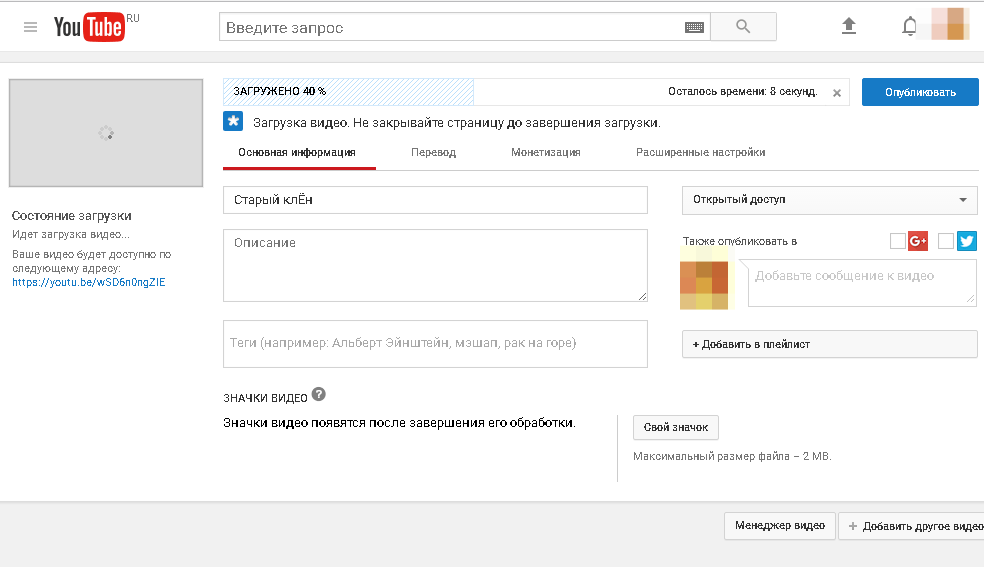 Читать в приложении
Есть несколько разных вещей, которые вы можете попробовать, если ваше видео на YouTube не загружается.
Шаттерсток
Читать в приложении
Есть несколько разных вещей, которые вы можете попробовать, если ваше видео на YouTube не загружается.
Шаттерсток- Если ваше видео не загружается на YouTube, это может быть связано с проблемами с доступной пропускной способностью в сети, которую вы используете.
- В других случаях чрезвычайно большой объем загружаемого трафика другими пользователями может задержать или помешать загрузке вашего видео.
- Некоторые типы видеофайлов не могут быть загружены на YouTube — идеальный тип файла — MP4 с частотой кадров от 24 до 60 кадров в секунду.

- Посетите домашнюю страницу Business Insider, чтобы узнать больше.
Итак, вы только что сняли веселое видео, где ваши друзья танцуют на пляже? Или вам довелось встретиться с кинозвездой или известным политиком? Или, может быть, вы оцифровали старую жемчужину семейного фильма, которым хотите поделиться на своем канале YouTube, чтобы ваши друзья и семья могли поделиться им?
Отлично, загружать видео на YouTube легко и быстро! За исключением случаев, когда загрузка не удалась.
Как устранить неполадки, если ваше видео не загружается на YouTube
Если ваше видео на YouTube не загружается, это можно исправить несколькими способами. Шаттерсток Может быть много причин, по которым ваше видео не будет загружено, и хорошая новость заключается в том, что большинство из них находятся под вашим контролем и поправимы.
Проверьте подключение к Интернету
Вы можете проверить скорость интернет-соединения вашего компьютера, выполнив поиск «тестовая скорость интернета» в Google. Стивен Джон/Business Insider Если ваше видео не загружается на YouTube, сначала проверьте основы. Убедитесь, что ваш телефон подключен к надежной сети Wi-Fi или имеет сильный сигнал сотовой связи, когда вы в пути, и убедитесь, что ваш компьютер имеет достаточно быстрое подключение к Интернету для загрузки видеофайлов.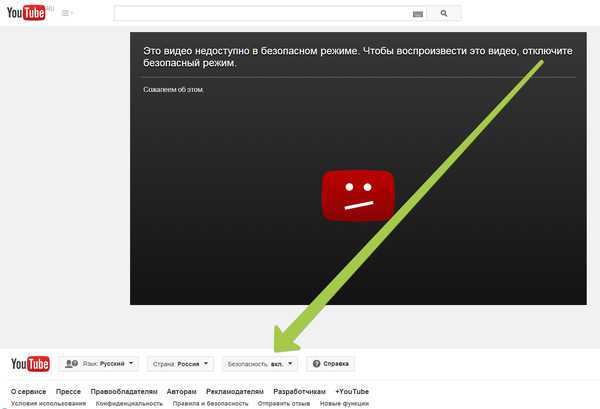
Чтобы проверить скорость вашего интернет-соединения, вы можете просто ввести в Google запрос «проверка скорости интернета» и нажать «Выполнить проверку скорости» в окне поиска вверху. Откроется окно, в котором вы получите оценку скорости вашего соединения в мегабитах в секунду, а также качественную оценку рассчитанной им метрики.
Проверьте размер вашего видео
Если ваше видео слишком большое или длинное для загрузки для данного типа учетной записи, загрузка будет отменена, и вы будете проинформированы о проблеме с размером файла. Стивен Джон/Business Insider Предполагая, что ваше соединение достаточно надежно для загрузки, затем проверьте размер и продолжительность видео, которое вы не можете загрузить. Ютуберы с базовыми учетными записями не могут загружать видео размером более 2 ГБ или продолжительностью более 15 минут (или и то, и другое, конечно).
Ютуберы с базовыми учетными записями не могут загружать видео размером более 2 ГБ или продолжительностью более 15 минут (или и то, и другое, конечно).
Вы можете увеличить размер видео, которые вы можете загрузить на YouTube, подтвердив свою учетную запись YouTube. На ваш телефон будет отправлен одноразовый код, который вы можете использовать для подтверждения учетной записи и увеличения лимита размера видео.
Дайте время загрузки
YouTube сохранит вашу частичную загрузку в течение 24 часов, что позволит вам продолжить процесс загрузки видео с того места, где вы остановились в течение этого периода времени. Стивен Джон/Business Insider Бывают случаи, когда вы просто не сможете загрузить видео на YouTube, и единственное решение — терпение.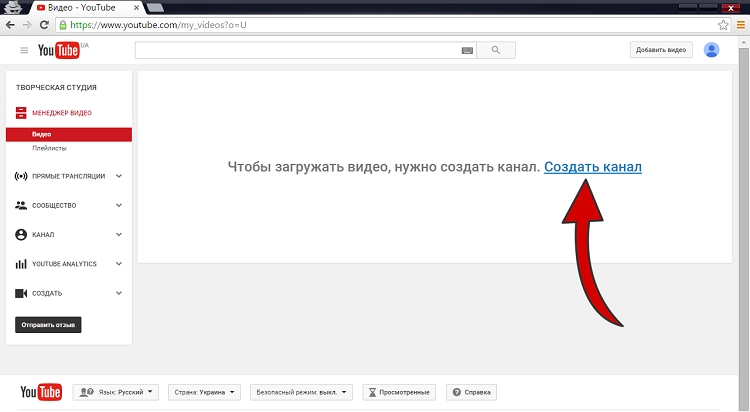
Это тот случай, когда происходит всплеск пользовательского трафика, переполняющего сайт. Вечера, как правило, многолюдны, а также время после событий, которые приводят к большому количеству загрузок, таких как канун Нового года или крупных социальных или политических событий.
Если загрузка на YouTube не работает прямо сейчас, попробуйте еще раз в другое время дня.
Как загрузить видео iMovie на YouTube на Mac, не выходя из приложения iMovie
Как «отметить» кого-то на YouTube, ответив на комментарий на компьютере или мобильном телефоне
Вы не можете получить YouTube TV на PS4, но можете смотреть обычный YouTube — вот как
Вы вы не можете видеть, кому понравился ваш комментарий на YouTube, но вы можете видеть, сколько лайков получил ваш пост — вот как
Как настроить родительский контроль на YouTube двумя способами
Стивен Джон
Внештатный писатель
Стивен Джон — независимый писатель, живущий недалеко от Нью-Йорка: 12 лет в Лос-Анджелесе, четыре в Бостоне и первые 18 лет в округе Колумбия. Когда он не пишет и не проводит время с женой и детьми, его иногда можно встретить карабкающимся в горы. Его произведения широко распространены в Интернете, а его книги можно найти на сайте www.stevenjohnbooks.com.
Когда он не пишет и не проводит время с женой и детьми, его иногда можно встретить карабкающимся в горы. Его произведения широко распространены в Интернете, а его книги можно найти на сайте www.stevenjohnbooks.com.
ПодробнееПодробнее
Технология Как YouTube Социальные медиаПодробнее…
Видео YouTube не обрабатывается или не загружается
YouTube — одна из самых популярных онлайн-платформ потоковой передачи. Бесчисленное количество создателей контента загружают на него видео каждый день. Однако многие пользователи сообщают, что не могут загрузить или обработать видео на YouTube 9.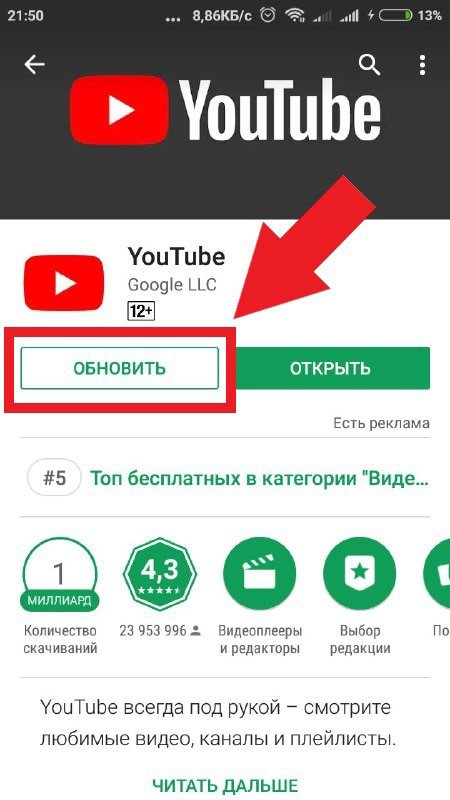 0007 . Если вы столкнулись с той же проблемой, прочтите эту статью для решения.
0007 . Если вы столкнулись с той же проблемой, прочтите эту статью для решения.
Причины включают медленное подключение к Интернету, несовместимый размер и формат, проблемы с сервером и т. д. Мы последовательно попробуем следующие решения, чтобы выявить причины одну за другой.
- Предварительные предложения
- Проверить состояние сервера YouTube
- Проверить скорость интернет-соединения
- Проверить размер видео
- Проверить формат видео
- Подождать некоторое время
- Проверка качества видео
1] Предварительные рекомендации
Несколько предварительных решений:
- Перезагрузите компьютер.
- Откройте новую вкладку или попробуйте другой браузер.
- Очистить кэш браузера
- Закройте процесс загрузки, переименуйте видео и загрузите его.
Попробовав эти предварительные решения, вы можете перейти к следующим решениям:
2] Проверьте состояние сервера YouTube
Сервер YouTube редко выходит из строя, но если это происходит, прежде всего необходимо проанализировать эту причину.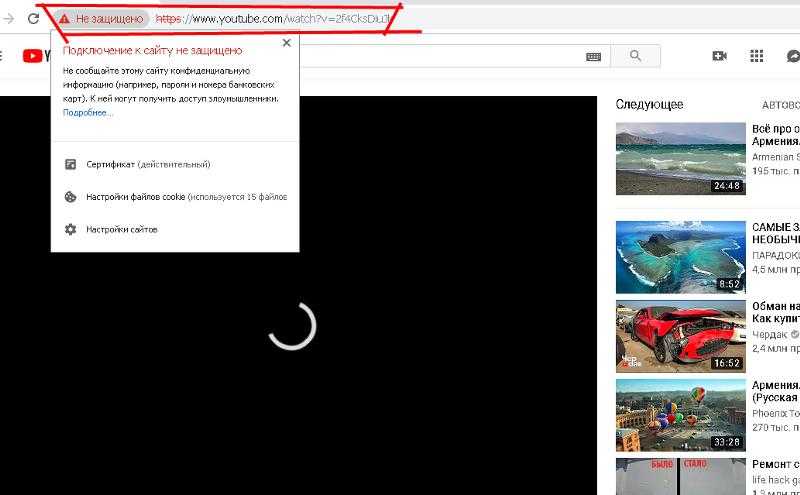 Если сервер не работает, все другие решения будут бесполезны.
Если сервер не работает, все другие решения будут бесполезны.
Не существует специального веб-сайта для проверки состояния сервера YouTube, но вы можете проверить состояние сервера Google на странице google.com/appsstatus/dashboard. Кроме того, вы можете попробовать проверить статус сервера с помощью сторонних мониторов состояния веб-сайтов.
3] Проверьте скорость интернет-соединения
Видео обычно тяжелые, поэтому может показаться, что процесс загрузки идет медленно при обычном интернет-соединении. В этом случае рекомендуется проверить скорость интернет-соединения. Это можно сделать с помощью бесплатных сторонних инструментов для проверки скорости интернета.
В качестве альтернативы вы можете просто ввести «проверка скорости интернета» в строке поиска Google. Скорость вашего интернет-соединения будет отображаться в самой строке поиска Google.
4] Проверьте размер видео
YouTube устанавливает ограничения на размер видео, загружаемых создателями контента. Ограничения — 256 ГБ или 12 часов игры. Если какое-либо из этих ограничений нарушено (не или), вы не сможете загрузить видео.
Ограничения — 256 ГБ или 12 часов игры. Если какое-либо из этих ограничений нарушено (не или), вы не сможете загрузить видео.
5] Проверьте формат видео
YouTube поддерживает только ограниченное количество видеоформатов. Если вы загрузите видео любого другого формата, то оно не будет поддерживаться YouTube и зависнет на этапе обработки. Иногда вы можете получить ошибку, иногда нет. Пожалуйста, проверьте список одобренных форматов на support.google.com.
Чтобы решить эту проблему, вы можете использовать инструмент конвертера видеоформата.
6] Подождите некоторое время
Многие интернет-провайдеры имеют ограничение на общую пропускную способность загрузки для всех своих пользователей. Когда многие пользователи загружают много контента, интернет-провайдер в этот момент запрещает дальнейшую загрузку. В этой ситуации все, что вы можете сделать, это подождать. Мы рекомендуем связаться с вашим интернет-провайдером для того же.
7] Проверка качества видео
При переходе с 1080p на 4k размер файла значительно увеличивается.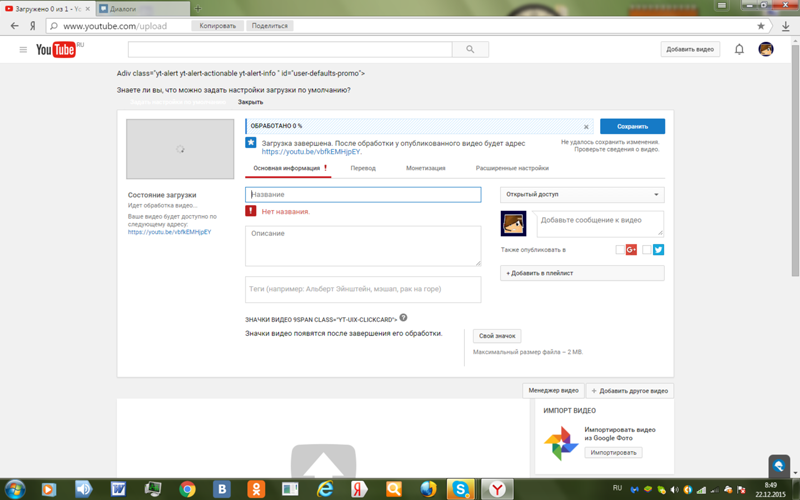 Большинство пользователей YouTube смотрят видео на своих телефонах или ноутбуках, поэтому такие высокие разрешения могут и не понадобиться. В этом случае вы можете снизить качество видео и загрузить файл.
Большинство пользователей YouTube смотрят видео на своих телефонах или ноутбуках, поэтому такие высокие разрешения могут и не понадобиться. В этом случае вы можете снизить качество видео и загрузить файл.
Прочитано: Как сделать ссылку на видео YouTube с определенного времени начала до времени окончания
Как увеличить скорость загрузки на YouTube?
Существует множество способов повысить скорость загрузки видео на YouTube. Во-первых, это увеличение скорости интернет-соединения. Во-вторых, снизить качество вашего видео на YouTube. Это не имеет большого значения, поскольку большинство пользователей являются мобильными пользователями. Наконец, вы можете убить несколько фоновых процессов, чтобы ускорить работу системы.
Читать : Как использовать YouTube Analytics для проверки эффективности канала
Что делать, если мое видео на YouTube зависло в обработке?
В большинстве случаев причиной этой проблемы являются две причины.